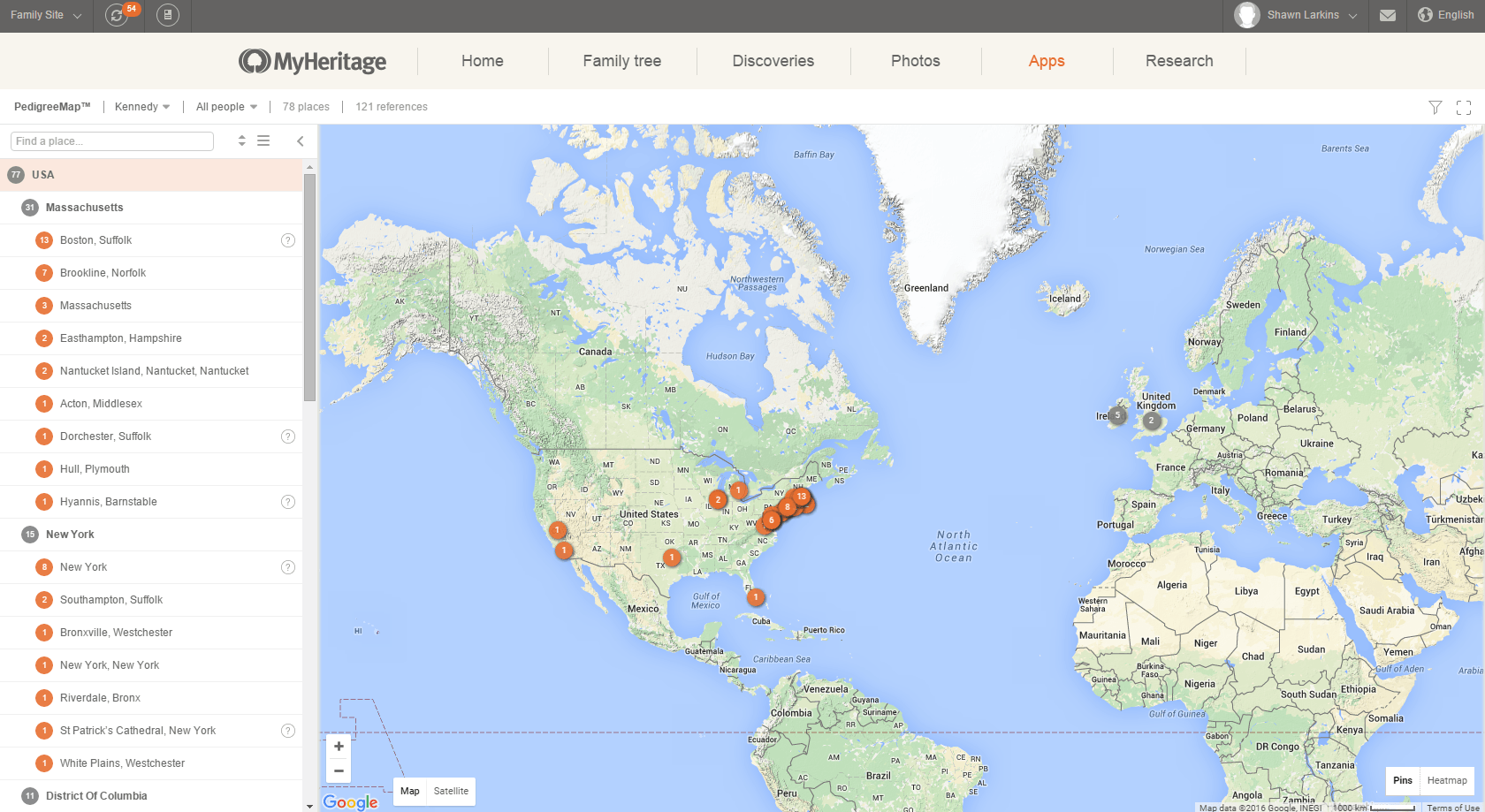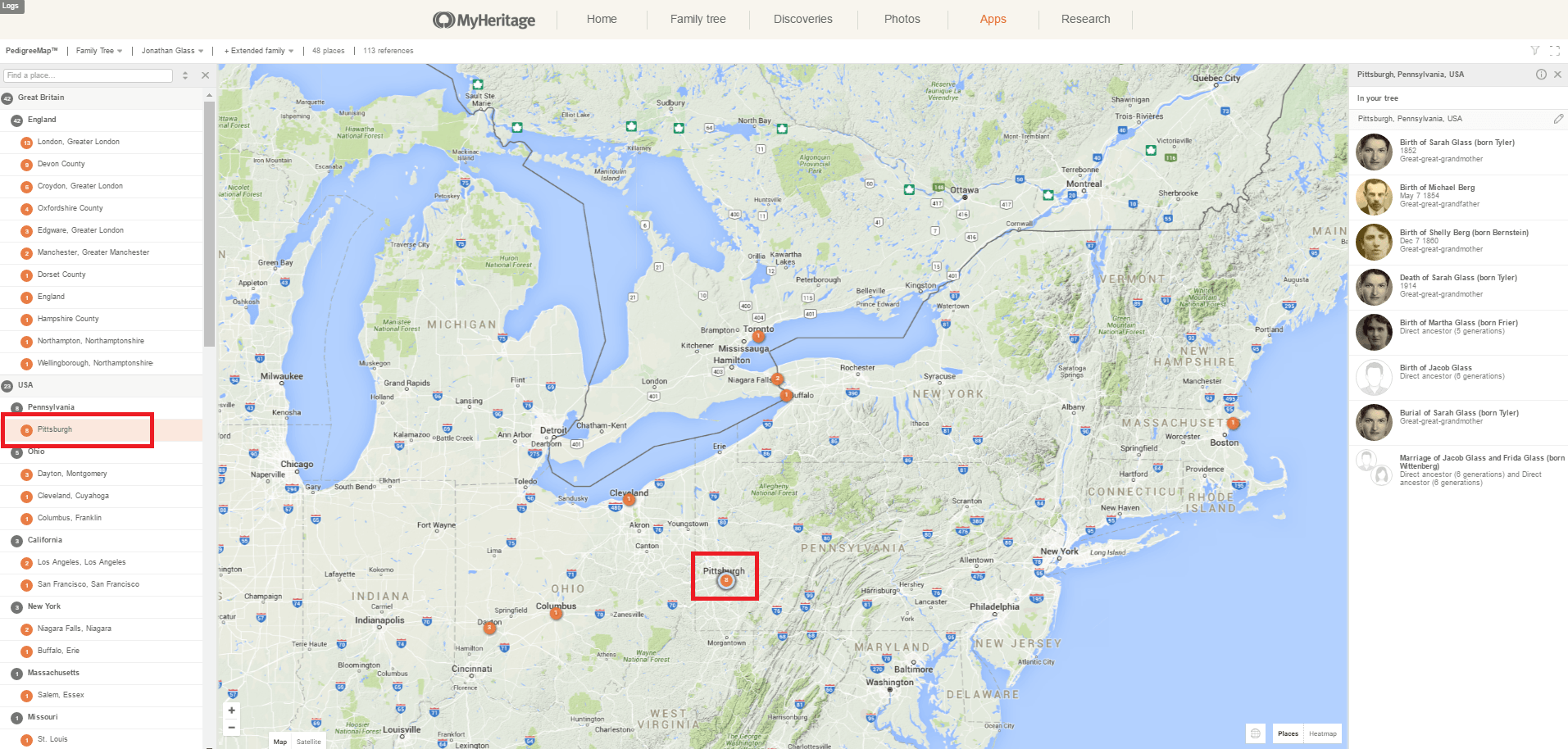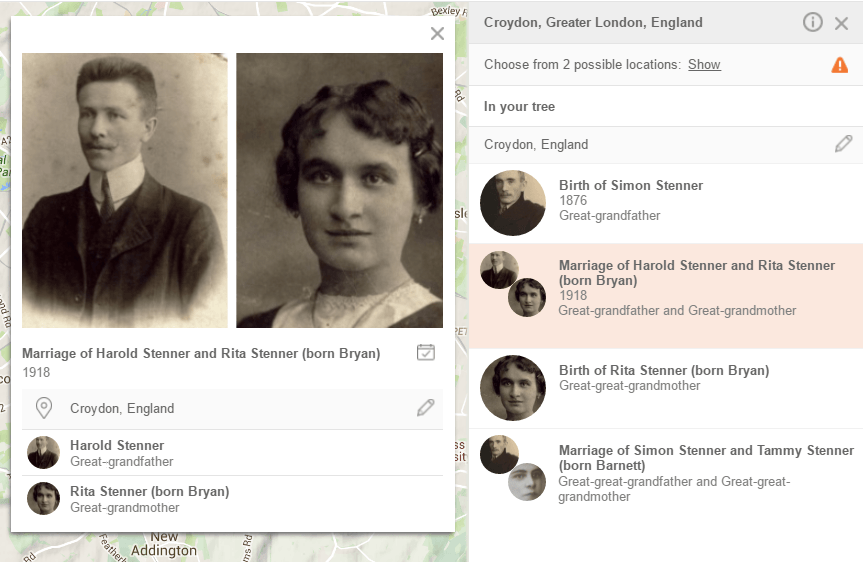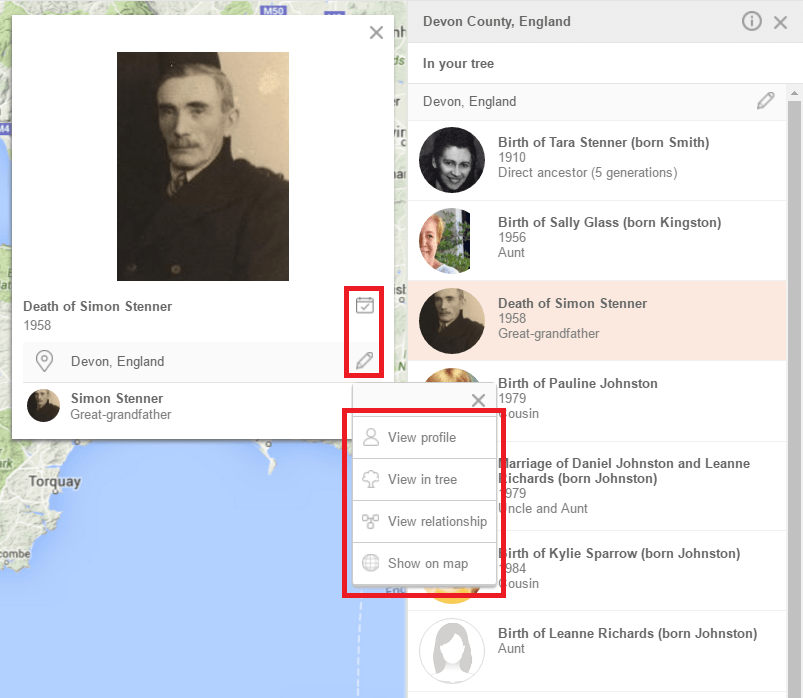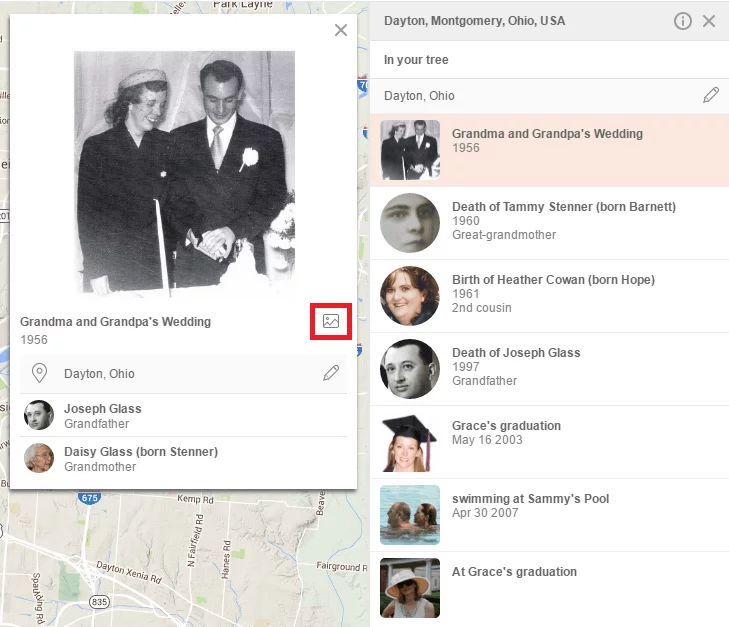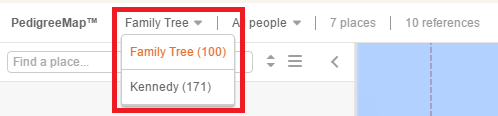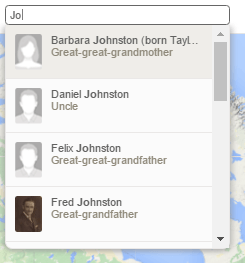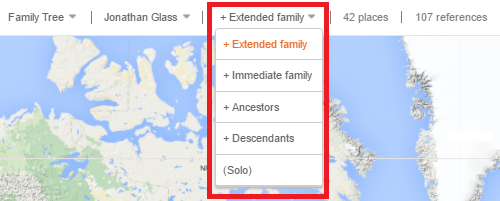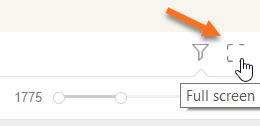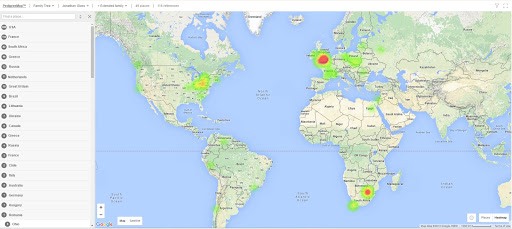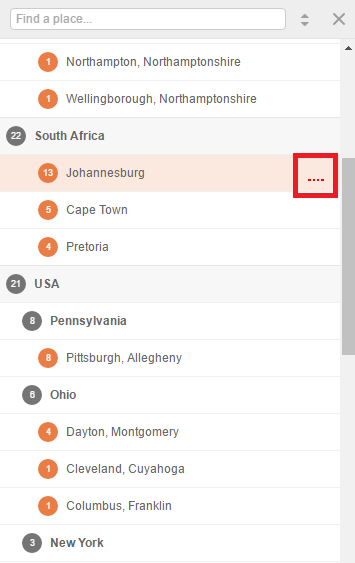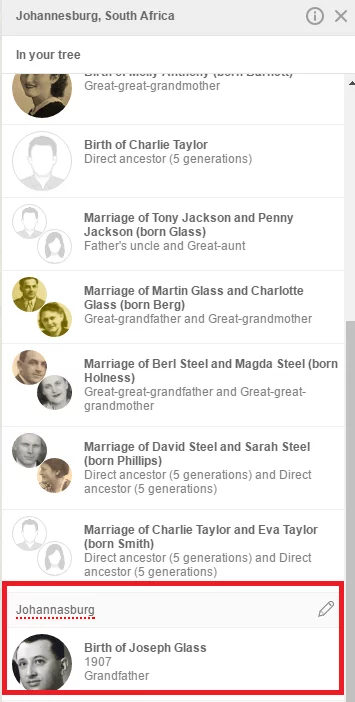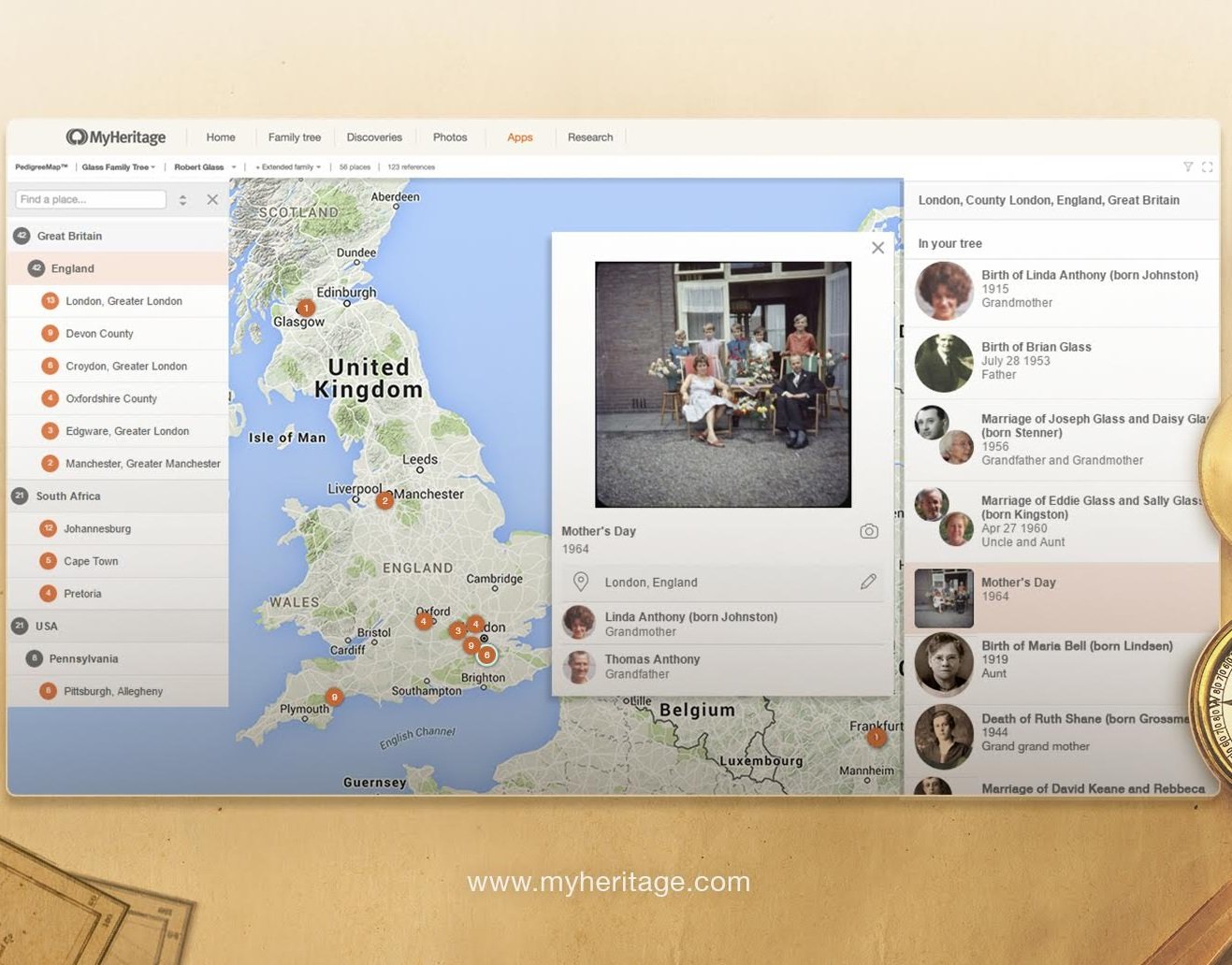
PedigreeMap™ er en gratis funksjon på MyHeritage som gir deg mulighet til å visualisere og navigere informasjonen på ditt familietre fra et geografisk perspektiv.
I PedigreeMap™ kan du se en liste over alle stedene som er registrert i familietreet ditt, og se et kart der alle disse stedene er markert. Denne funksjonen gjør det enkelt for deg å se om du har oppført feil sted, slik at du kan rette det opp. Det hjelper deg også med å se hvordan familien din har forflyttet seg over tid.
For å vite hvor du skal lete etter informasjon er det spesielt viktig å ha oppført steder så detaljert som mulig.
Å legge inn steder i familietreet ditt
PedigreeMap™ vil helt automatisk vise deg alle stedene du har lagt inn i «sted»-feltet til hendelser, fakta og bilder. For å forsikre deg at kartet viser et fullstendig bilde av din families geografiske historie, må du fylle ut så mange av de feltene som mulig: begravelser, fødsler, bryllup, dødsfall, og så videre.
I tillegg vil det hver gang du lagrer en oppføring fra en Record Match eller fra SuperSearch™, eller henter ut informasjon fra en Smart Match™ som spesifiserer et sted, vil det inkluderes i PedigreeMap™.
Gå inn på PedigreeMap™
For å se PedigreeMap™ beveger du musen over «Familietre»-fanen i menyen og velg «Mer.» Her velger du «Family Map.»
På skjermen kan du se et verdenskart med sirkler som viser steder oppført i familietreet ditt. Grå sirkler er samlinger av steder i det samme landet eller den staten, mens oransje sirkler indikerer mer spesifikke steder.
På venstre side kan du se en liste med de stedene du har lagt til i treet ditt, sortert etter antall referanser i treet og gruppert etter land eller stat. Du kan velge å sortere dem etter navn i stedet, eller vise alle steder som en flat liste ved å klikke på opp-og-ned-pilene øverst på listen. Du kan også søke etter et bestemte steder ved å taste inn navnet på stedet i søkefeltet.
Bruk musen til å bevege deg rundt på kartet, du kan dra det i alle retninger. Du kan zoome inn eller ut ved hjelp av pluss- og minus-ikonene nederst i venstre hjørne.
Når du klikker på navnet på et land eller en stat, vil en liste vises på høyre side med alle de bestemte stedene som har blitt lagt inn i treet.
Du kan klikke på disse bestemte stedene på kartet eller i listen for å se dem, og da vil listen på høyre side vise alle mennesker og hendelser som er tilknyttet det stedet.
Klikk på personene i listen for å lære mer om hendelsene eller bildene.
Du kan klikke på kalender-ikonet for å redigere en hendelse, eller blyant-ikonet for å redigere stedsnavnet.
Bruk drop-down menyen for hver person som er listet for å se profilen deres, for å se dem i familietreet, se deres forhold, eller for å se alle stedene personen er tilknyttet til på kartet.
For bilder som det refereres til i kartet, slik som bildet nedenfor, kan du også klikke på bilde-ikonet for å vise bildet i full størrelse.
Filtrering
Som standard, vil PedigreeMap™ vise et kart over alle stedene som er tilknyttet din utvidede familie, med deg i senter. Du kan endre dette ved hjelp av filtrering i baren på toppen av kartet.
.
PedigreeMap™ kan vise hendelser og bilder for alle personer i familietreet, eller kun det som er knyttet til en bestemt person eller en bestemt gruppe.
Begynn med å skrive inn navnet på en person, og du vil få forslag med en gang. Du kan deretter velge en bestemt person fra drop-down listen:
Hvis du lar søkefeltet stå tomt, velger du alle personene i treet ditt.
Først velger du en person fra familietreet ditt, så kan du bruke boksen til høyre for å se steder tilknyttet denne personen sin utvidede familie, kjernefamilie, forfedre, etterkommere, eller kun for den personen.
Klikk på trakt-ikonet øverst til høyre for å se flere søkealternativer. Du kan trykke for å se fødsler, dødsfall, bilder, annet, eller en kombinasjon av disse (som standard er alle valgt).
Hvis du vil se steder for et spesifikt tidsrom, kan du velge dette med tidslinjen (som standard er alle valgt).
Flytt glidebryteren for generasjoner for å vise de stedene det er referert til innenfor en bestemte generasjoner i slektstreet ditt.
Klikk på fullskjerm-ikonet for å vise PedigreeMap i full skjerm:
Varmekart
Varmekart er en visualisering som viser steder på kartet der det er høy konsentrasjon av referanser i treet ditt. Trykk på varmekart-knappen nede i høyre hjørne på kartet for å bruke funksjonen.
Det kan være spesielt nyttig hvis du kombinerer det med filtrering av år og type. For eksempel, det å velge ulike tidsrom og se på varmekart for hvert tidsrom vil vise familiens forflytting gjennom årene:
Feilsøking med PedigreeMap™
En stor fordel med PedigreeMap™ er at det raskt viser hvis et sted er registrert feil i treet.
Ikke funnet på kart
Under listen med land og stater på høyre side, vil du se en kategori som heter «Ikke funnet på kartet.”
Hvis du ser på denne listen kan den som oftest fortelle deg at du har registrert steder feil i familietreet, og du kan rette det opp. Bare klikk på et ukjent sted, klikk på oppføringen som vises på høyre side, og klikk på blyantikonet ved siden av stedet å redigere det.
Tvetydige steder
Stedsnavn i panelet på venstre side som er tvetydige, er oppført med et grått utropstegn på høyre side. I eksempelet nedenfor, har byen Salem blitt lagt inn i familietreet. Salem kan referere til en by i den amerikanske delstaten Massachusetts eller hovedstaden i den amerikanske delstaten Oregon, blant andre valg:
Hvis du klikker på utropstegnet, vil du bli presentert med de alternativene som er mest sannsynlige. Velg den du mente. Du kan deretter velge å endre alle referanser i treet til det stedet:
Feil geokode
Noen ganger er steder registrert feil fordi geokoden er feil. Hvis du legger merke til et sted på karter som åpenbart er feil, så kan du trykke på det. PedigreeMap™ kan muligens finne den riktige plasseringen.
Staveforslag
Det kan være flere alternative måter å skrive samme stedet, spesielt i land som bruker et annet skriftsystem. Du kan kanskje se et rødt ikon med fire dotter ved siden av stedet? Det skjer hvis formen du har brukt ikke er den standardiserte. Når du åpner dette stedet vil den ikke-standardiserte formen være markert med rødt, og når du klikker på stedet vil du få opp forslag for en mer standardisert stavelsesform.
Det er en god ide å bruke de standardiserte formene, fordi det blir lettere å lokalisere poster og holde treet konsistent.
Skiftende grenser
Grenser har alltid flyttet på seg, spesielt i regioner det har vært mye krig. Dette kan gjøre det vanskelig å vite hvordan man skal liste steder korrekt. For eksempel kan bestemoren din ha vært født i en by som da var en del av Polen, men som i dag ligger i Ukraina. Fører man da Polen eller Ukraina?
Fordi PedigreeMaps™ er basert på Google Maps, som alltid holder seg oppdatert, anbefaler vi å skrive det aktuelle landet, slik at du kan finne det på kartet. I eksempelet ovenfor kan du liste landet som «Ukraina (tidligere Polen).”
Oppsummering
PedigreeMap™ er mer enn bare en fin måte å visualisere familien din sin historie gjennom et geografisk perspektiv. Ved hjelp av dette verktøyet, kan du forbedre stedsinformasjonen i slektstreet ditt. Du kan gjøre det mer nøyaktig, oppdatere info i slektstreet ditt, og finne potensielle problemer du kanskje ikke har lagt merke til bare ved å gå gjennom profilene i treet.